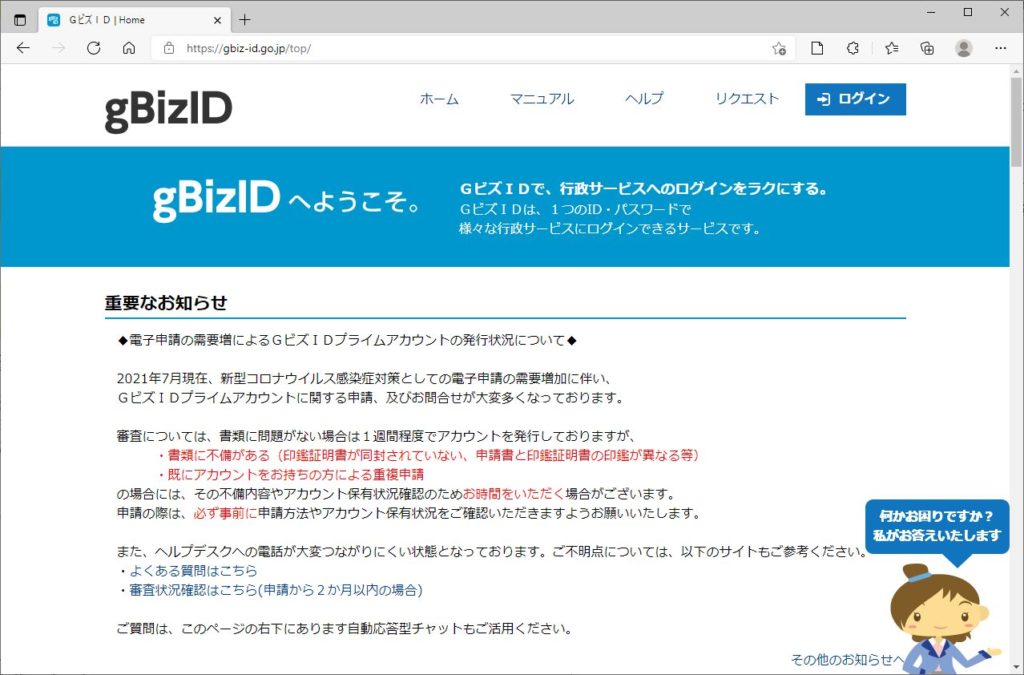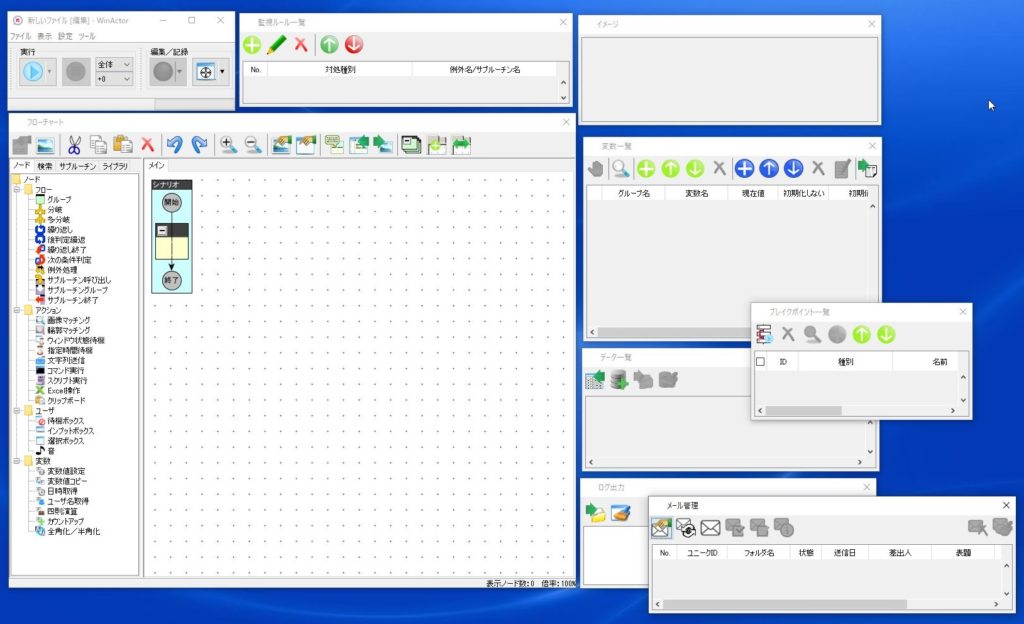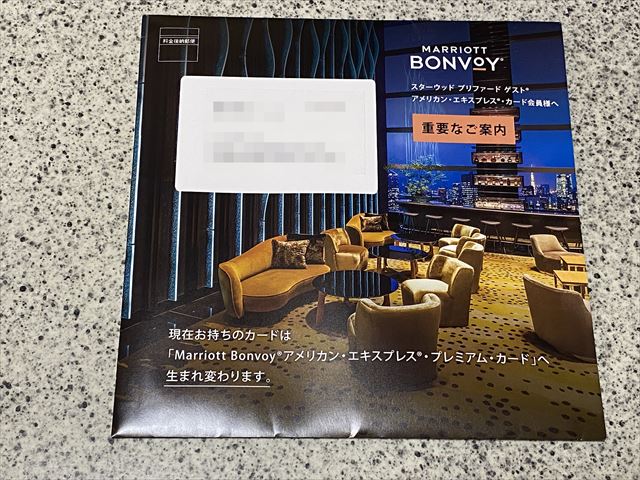この記事の目次
1.概要
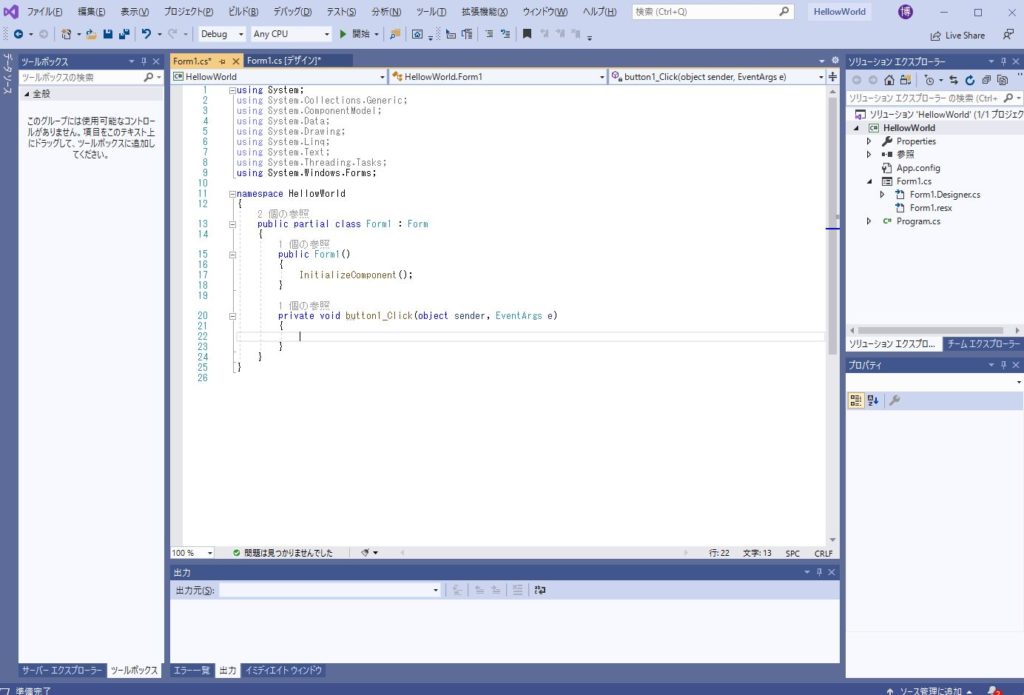
Windowsアプリケーションを作成するためには、統合開発環境を用意する必要がある。
今回は統合開発環境として、Visual Studio 2019 を使用し、その中で C# を動かしてみる。
2.インストール方法
ダウンロード先
https://visualstudio.microsoft.com/ja/downloads/
「コミュニティ」の所にある「無料ダウンロード」からダウンロードし、インストールをする。

3.起動する
起動する

「新しいプロジェクトの作成」

「Windows フォーム アプリケーション(.NET Framework)」を選択して「次へ」
起動後、プロジェクト名を入力。
「プロジェクト名:HellowWorld」にして「作成」をクリックした。


初期画面

ラベルを貼って「Hellow World」と表示されるようにします。
まずラベルを適当な位置に貼ります。
左側のツールボックスからLavelを選んでForm上に置きます。

今描いたLavelを選択し、プロパティのところで、Textという項目を探します。
そこに、「Hellow World」と入力します。

ボタンを押したら、テキストボックスに「Hellow World」と表示されるようにします。
まず、ツールボックスから「TextBox」と「Button」をForm1に貼ります。

ボタンをクリックし、画面右下をイベント(雷のマーク)に切り替えてClickのところで
ダブルクリックします。

コードを入力する画面が出ます。

「textBox1.Text = "Hello World";」とコードを入力します。

プログラムを起動してみます。
「▶開始」を押します。ボタンを押すと Hellow World とテキストボックスに表示されることを確認します。

プログラムを配布するには「ビルド」の中にある「HellowWorldのビルド」をクリックします。

実行ファイルが作成されています。